Daftar isi
Perlu diingat bahwa saat Xbox One kehabisan ruang untuk gim baru, menghapus gim yang dibeli untuk mengosongkan ruang bukanlah pilihan yang cerdas. Anda memiliki cara yang lebih baik, yaitu dengan meningkatkan SSD Xbox One dan memformat hard drive eksternal ke Xbox One.
Dengan hard drive eksternal baru, Anda dapat mengunduh dan menginstal game baru, serta memainkan game di Xbox One tanpa masalah. Ikuti panduan ini, Anda akan mempelajari cara memilih hard drive eksternal yang sesuai dan segera menyiapkannya untuk game Xbox One sendiri.
- Perhatian:
- Jika Anda sudah membeli hard drive eksternal, lompat ke #2 untuk memulai proses pengaturan hard drive eksternal Xbox One.
- Jika hard drive eksternal Anda telah digunakan dan berisi file di dalamnya, cadangkan file tersebut ke lokasi aman lainnya terlebih dahulu.
#1. Tips Memilih Hard Drive Eksternal untuk Xbox One
Menurut sebagian besar pengguna Xbox One, ketika hard drive internal kehabisan ruang penyimpanan di Xbox One, cara terbaik adalah menambahkan hard drive eksternal.
Namun, untuk menjamin kecepatan pemuatan yang cepat dan pengalaman bermain game yang lancar, kami tidak menyarankan Anda menambahkan hard drive eksternal USB 2.0 lama secara acak ke Xbox One.
Ada beberapa persyaratan hard disk eksternal Xbox One yang harus Anda ikuti. Berikut ini kami rangkum dalam daftar di bawah ini.
| Tips untuk Memilih Hard Drive Eksternal Xbox One: | Daftar Rujukan Hard Drive Eksternal untuk Xbox One: |
|---|---|
|
|
Bacaan Tambahan: Hard Drive Eksternal Xbox Tidak Berfungsi 、 Xbox One Terjebak di Layar Hijau
#2. Persiapan Sebelum Memformat Hard Drive Eksternal untuk Xbox One
Sebelum memulai, berikut beberapa kiat yang harus Anda periksa dan siapkan hard drive eksternal sebelum memformatnya untuk Xbox One. Mari kita lihat:
Langkah Pertama. Periksa Apakah Hard Drive Eksternal Telah Dipartisi dan Sistem File-nya
- 1. Hubungkan hard drive eksternal ke komputer Anda.
- 2. Klik kanan This PC dan pilih "Manage". Klik "Disk Management" di Device Manager.
- 3. Periksa apakah hard drive eksternal ditampilkan sebagai tidak teralokasi.
- Jika tidak, lanjutkan ke langkah berikutnya.
- Jika ya, partisi hard drive eksternal pada langkah berikutnya.
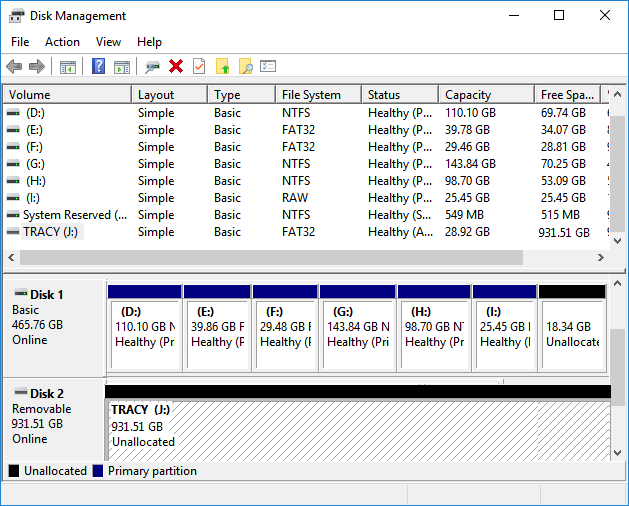
4. Jika hard drive eksternal berisi partisi, periksa apakah sistem berkasnya adalah NTFS.
Jika FAT32 atau exFAT, ubahlah ke NTFS untuk Xbox one pada Langkah berikutnya.
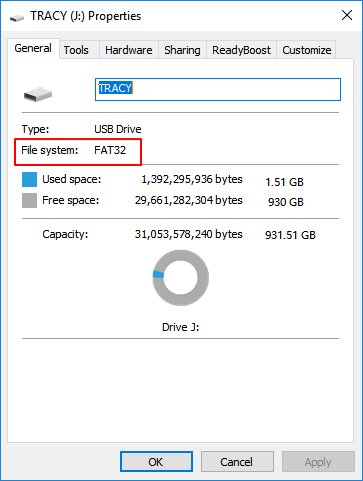
Langkah Kedua. Partisi Hard Drive Eksternal atau Konversi ke NTFS
Perhatikan bahwa jika hard drive eksternal tidak memiliki partisi atau sistem berkasnya tidak didukung oleh Xbox One, Anda tidak dapat memformatnya untuk Xbox One.
#Partisi Hard Drive Eksternal
Untuk menghemat waktu dan tenaga, kami hadir untuk menunjukkan cara yang lebih mudah dalam mempartisi hard drive eksternal dengan bantuan EaseUS Partition Master .
Langkah 1. Luncurkan EaseUS Partition Master untuk memeriksa ruang kosong di bagian Partition Manager.
- Jika hard drive Anda memiliki ruang yang tidak teralokasi, lanjutkan ke Langkah 3 untuk membuat partisi.
- Jika hard drive tidak memiliki ruang yang tidak teralokasi, lanjutkan ke Langkah 2.
Langkah 2. Kecilkan partisi disk untuk menciptakan ruang yang tidak teralokasi.
Klik kanan pada partisi drive target dengan banyak ruang kosong dan pilih "Ubah Ukuran/Pindahkan".

Seret salah satu ujung partisi ke kanan atau ke kiri untuk mengecilkan ukuran partisi agar mendapatkan cukup ruang yang tidak teralokasi. Anda dapat mengetahui secara visual berapa banyak ruang yang telah Anda kurangi di area "Ukuran partisi". Klik "OK".

Klik "Jalankan Tugas xx" dan kemudian "Terapkan" untuk menyimpan semua perubahan.

Kembali ke Partition Manager, seharusnya ada ruang yang tidak teralokasi muncul pada disk yang sama dan Anda dapat melanjutkan ke langkah berikutnya untuk membuat partisi baru pada hard drive Anda.
Langkah 3. Buat partisi baru dengan ruang yang tidak teralokasi pada hard drive target.
Klik kanan pada ruang yang tidak teralokasi dan pilih "Buat".

Sesuaikan ukuran partisi, huruf drive partisi, label partisi, sistem berkas (NTFS, FAT32, EXT2/3/4, exFAT) dan lainnya di Pengaturan Lanjutan. Klik "OK".

Terakhir, klik "Execute * Task" dan "Apply" untuk menyelesaikan pembuatan partisi dengan ruang yang tidak terisi pada disk Anda. Ulangi langkah-langkah untuk mempartisi hard drive dan dapatkan lebih banyak partisi.

#Konversi Hard Drive Eksternal FAT32 ke NTFS
Jika hard drive eksternal berformat FAT32, Anda dapat langsung mengonversinya ke NTFS dengan EaseUS Partition Master:
Jika hard drive eksternal menggunakan exFAT, Anda perlu memformatnya ke NTFS. Berikut langkah-langkahnya:
#3. Cara Memformat Hard Drive Eksternal untuk Xbox One
Langkah 1. Temukan port USB pada model Xbox One.
Biasanya, letaknya di bagian depan, samping, atau belakang Xbox One.

Langkah 2. Nyalakan atau boot Xbox One Anda dengan menekan tombol daya.
Langkah 3. Hubungkan hard drive eksternal ke Xbox One melalui kabel USB 3.0.

Langkah 4. Pilih "Format perangkat penyimpanan" setelah Xbox One memunculkan pertanyaan "Gunakan untuk media, atau gunakan game & aplikasi?"
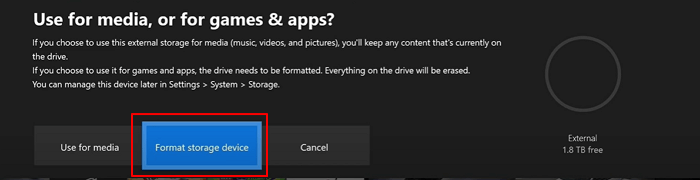
Langkah 5. Di bagian Beri nama pada perangkat Anda, beri nama pada hard drive eksternal dalam 12 karakter. Setelah selesai, tekan "A" untuk melanjutkan.

Langkah 6. Pada bagian Instal hal-hal di ** Ext secara default, pilih "Instal hal-hal baru di sini".
Dengan melakukan hal ini, ruang pada hard drive eksternal akan digunakan untuk menginstal game baru.
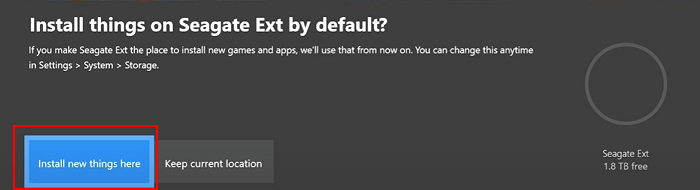
Anda juga dapat mengubah lokasi default untuk menyimpan permainan dan file di Xbox One kapan saja.
Langkah 7. Pada bagian Format * Ext, pilih "Format storage device" untuk mengonfirmasi operasi pemformatan.
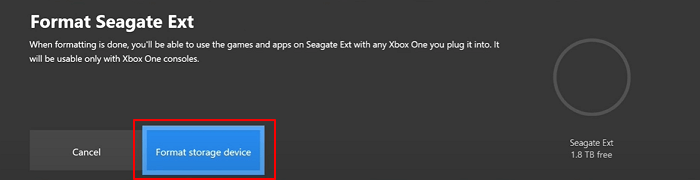
Tunggu sistem memformat hard drive eksternal Anda dan Xbox One akan memberitahukan Anda saat hard drive eksternal siap.
Sekarang, Anda siap menjalankan Xbox One untuk mengunduh dan menginstal game baru favorit Anda. Sistem akan secara otomatis menginstal game Anda ke hard drive eksternal yang baru diformat dan ditambahkan.
Kiat Bonus: Bagaimana Cara Memformat Hard Drive Eksternal Xbox One untuk PC?
Terkadang, saat Anda memperbarui hard drive internal Xbox One dengan penyimpanan yang lebih besar, hard drive eksternal mungkin tidak diperlukan lagi. Untuk menggunakan hard drive eksternal untuk penyimpanan file normal lagi, Anda harus memformatnya untuk PC.
Namun, tampaknya drive tersebut muncul di Manajemen Disk tetapi sebagai Disk Unknown Not Initialized . Jadi bagaimana cara memperbaiki masalah ini?
Agar dapat berfungsi pada PC Windows, cara terbaik adalah dengan menginisialisasinya dan mempartisi ulang disk. Berikut cara melakukannya dengan bantuan EaseUS Partition Master:
Langkah 1. Luncurkan EaseUS Partition Master, klik kanan partisi pada hard drive eksternal/USB/kartu SD yang ingin Anda format, lalu pilih opsi "Format".

Langkah 2. Tetapkan label partisi baru, sistem file (NTFS/FAT32/EXT2/EXT3/EXT4/exFAT), dan ukuran kluster ke partisi yang dipilih, lalu klik "OK".

Langkah 3. Di jendela Peringatan, klik "Ya" untuk melanjutkan.

Langkah 4. Klik tombol "Execute 1 Task(s)" di sudut kiri atas untuk meninjau perubahan, lalu klik "Apply" untuk mulai memformat hard drive eksternal/USB/kartu SD Anda.

Setelah ini, Anda sekarang dapat menggunakan hard drive eksternal sebagai perangkat penyimpanan normal.
Anda Mungkin Juga Menyukai: Xbox One Tidak Membaca Disk
Memformat Hard Drive Eksternal untuk Xbox One Mudah dengan Metode yang Tepat
Di halaman ini, kami menyertakan proses lengkap tentang cara meningkatkan penyimpanan Xbox One untuk pengalaman bermain game yang lebih baik.
- Pertama, Anda harus memilih hard drive eksternal yang tepat.
- Kedua, Anda perlu menyiapkan hard drive eksternal.
- Ketiga, Anda dapat memformat hard drive eksternal di Xbox One sebagai lokasi penyimpanan baru.
Setelah ini, Anda dapat menginstal game dan menikmati waktu bermain yang lebih baik dengan hard drive eksternal yang diformat di Xbox One sekarang.
Seperti yang Anda lihat, keseluruhan prosesnya tidaklah rumit. Yang perlu Anda lakukan hanyalah berhati-hati. Gunakan EaseUS Partition Master untuk memformat hard drive eksternal dan ikuti panduan ini untuk meningkatkan penyimpanan Xbox One, nikmati pengalaman bermain game yang lebih cepat dan lebih baik sekarang.
Tanya Jawab tentang Cara Memformat Hard Drive Eksternal untuk Xbox One
Jika Anda memiliki pertanyaan lebih lanjut tentang memformat hard drive eksternal untuk Xbox One, ikuti pertanyaan di sini dan temukan jawaban yang tercantum di bawah ini:
1. Apakah Xbox One menggunakan exFAT atau NTFS?
Xbox One menggunakan exFAT untuk penyimpanan game. Akan tetapi, sebagian besar drive diformat sebagai NTFS secara default. Jika Anda cenderung menggunakan drive untuk menyimpan game atau konten game, Anda perlu memformatnya sebagai exFAT.
2. Bagaimana cara memformat hard drive Seagate untuk Xbox One?
Untuk memformat hard drive Seagate pada PC untuk Xbox One:
- Hubungkan hard drive Seagate ke PC dan luncurkan EaseUS Partition Master.
- Klik kanan pada hard drive Seagate dan pilih "Format".
- Atur sistem berkas sebagai "exFAT", centang "Lakukan format cepat", dan klik "OK".
- Pilih "Jalankan Tugas".
Untuk memformat hard drive Seagate pada pengaturan Xbox One:
- Hubungkan hard drive Seagate ke Xbox sebagai disk eksternal.
- Luncurkan Xbox One, pilih "Format perangkat penyimpanan" jika mendeteksi drive baru.
- Tekan "A" untuk melanjutkan, pilih "Instal hal baru di sini".
- Klik "Format perangkat penyimpanan" untuk mengonfirmasi pemformatan.
3. Berapa lama waktu yang dibutuhkan untuk memformat hard drive di Xbox One?
Lamanya pemformatan disk pada Xbox One sangat bergantung pada seberapa banyak data yang Anda miliki pada drive tersebut.
- Jika hard drive Anda kosong, durasi format akan memakan waktu 3-5 menit hingga selesai.
- Jika drive Anda berisi data 100GB - 1TB, Anda akan memerlukan waktu sekitar 20 menit - 1 jam atau lebih untuk menyelesaikan pemformatan drive.
Artikel Terkait
-
Hapus/Format Ulang/Hapus/Sapu Kartu SD & Flash Drive USB
![author icon]() Daisy/2025/03/17
Daisy/2025/03/17
-
Cara Memformat SSD NVMe di Windows 10/11 [Panduan Lengkap]
![author icon]() Susanne/2024/11/20
Susanne/2024/11/20
-
Alat Format exFAT Terbaik | Unduh Gratis dengan Panduan
![author icon]() Susanne/2024/10/22
Susanne/2024/10/22
-
Cara Mengkloning Windows ke Hard Drive Eksternal [Solusi yang Berhasil 100%]
![author icon]() Daisy/2025/03/17
Daisy/2025/03/17